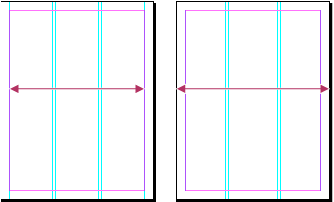
Создание направляющих в шаблон-странице
Выполните приведенные ниже действия, чтобы «вытащить» направляющие из вертикальной и горизонтальной линейки, а затем точно позиционировать эти направляющие с помощью палитры Transform (Преобразования).
1. Отобразите шаблон-страницу AТитул главы (справа). Для этого дважды щелкните мышью на ее имени в палитре Pages (Страницы). В результате ваших действий программа автоматически выберет одноименный элемент из раскрывающегося списка Pages, который находится в нижнем левом углу окна документа.
2. Для того чтобы отобразить на экране монитора палитру Transform (Преобразования), выберите в главном меню программы коман
ду Window -> Object & Layout-> Transform (Окно, Объект и макет, Палитра Transform).
3. Чтобы в окне документа отобразить вертикальную и горизонтальную линейки (если они невидны на экране монитора), выберите в главном меню программы команду View=>Show Rulers (Вид, Отобразить линейки) либо нажмите клавиши <Ctrl+R> (<3Ђ+R> для Mac).
4. Активизируйте инструмент Selection (Выделение), щелкните в пределах горизонтальной линейки, а затем, не отпуская кнопку мыши, перетащите ее указатель вниз, примерно, на четыре сантиметра от верхней границы страницы документа (рисунок выше). Обратите внимание, что во время перетаскивания направляющей указатель мыши принимает вид вертикальной двунаправленной стрелки.
5. Чтобы создать направляющую линию, отпустите кнопку мыши, примерно в четырех сантиметрах от верхнего края страницы.
6. В текстовом поле Y палитры Transform введите значение 4,826 и нажмите клавишу <Enter> (<Return> для Mac). Программа автоматически переместит выделенную направляющую в указанную вами часть страницы.
7. Вытащите еще одну горизонтальную направляющую линию. Не снимая выделения с только что созданной направляющей, введите в текстовом поле Y палитры Transform значение 15.
8. Аналогичным образом создайте вертикальную направляющую. Для этого щелкните в области вертикальной линейки (у левой границы окна документа) и, не отпуская кнопку мыши, перетащите ее указатель вправо (примерно на шесть сантиметров от левой границы страницы документа).
9. Для того чтобы выделить верхнюю из двух горизонтальных направляющих (4,826 см от верхнего края страницы), щелкните на ней мышью. Затем дважды щелкните мышью на значении текстового поля Y палитры Transform. Вместо выделенного таким образом старого значения (4,826) введите 5,08 и нажмите клавишу <Enter> (<Return> для Mac). В результате выделенная направляющая линия автоматически переместится вниз на 0,254 см (5,08 см от верхнего края страницы).
10. Теперь выделите нижнюю горизонтальную направляющую (15 см от верхнего края страницы) и в текстовом поле Y палитры Transform введите 15,24. Затем выделите единственную вертикальную направляющую и в текстовом поле X палитры Transform введите значение 6,35. Созданные вами направляющие должны выглядеть так, как показано на рис. 3.19.
P.S. Более чем тридцатилетний опыт работы ведущих сотрудников нашей фирмы, из них – десять лет в условиях свободного рынка, дают нам право предложить Вам наши градирни вентиляторного типа, теплообменники, установки получения обессоленной воды и прочие наши изделия, технологии и услуги.
